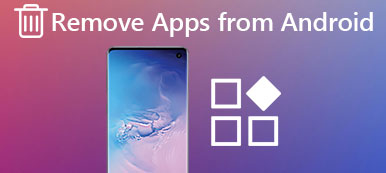Die Papierkorb- und Papierkorbfunktion auf Android-Geräten dient als Sicherheitsnetz und verhindert, dass Benutzer versehentlich wichtige Dateien und Daten dauerhaft löschen. Wenn Sie Dateien, Bilder oder Dokumente auf Android löschen, werden diese in den Papierkorb verschoben, wo sie vorübergehend verbleiben, bis Sie den Papierkorb leeren. Allerdings kann das Ablegen unnötiger Dateien im Papierkorb Speicherplatz verbrauchen und Ihr Gerät verlangsamen. Jetzt zeigen wir es Ihnen So löschen Sie den Papierkorb auf Android Geräte, wobei verschiedene Methoden hervorgehoben und Tipps zur effektiven Verwaltung des Speichers Ihres Geräts gegeben werden.

- Teil 1. Nutzen Sie das Leeren des Android-Papierkorbs
- Teil 2. Leeren Sie den Papierkorb auf einem Android-Telefon
- Teil 3. Datenverlust? Verlorene Daten sicher wiederherstellen
- Teil 4. FAQs zum Löschen des Papierkorbs auf Android
Teil 1. Nutzen Sie das Leeren des Android-Papierkorbs
Die meisten Android-Benutzer fragen sich möglicherweise, wo sich der Papierkorb auf Android befindet. Im Gegensatz zu herkömmlichen Desktop-Betriebssystemen verfügt Android nicht über einen standardmäßigen Android-Papierkorb oder ein Papierkorbsymbol auf dem Startbildschirm. Stattdessen variiert die Papierkorbfunktion je nach Android-Version und Hersteller. Die meisten Android-Geräte verfügen in der Dateimanager-App über einen Papierkorb- oder Papierkorbordner, in dem gelöschte Elemente vorübergehend gespeichert werden, bevor sie endgültig gelöscht werden. Der Zweck dieser Funktion besteht darin, Benutzern die Wiederherstellung versehentlich gelöschter Dateien zu ermöglichen, bevor sie für immer verloren gehen.
Davon können Sie profitieren, nachdem Sie den gesamten Cache auf Ihren Android-Geräten geleert haben.
1. Geben Sie Speicherplatz frei: Dateien im Papierkorb belegen auch nach Ihnen noch Speicherplatz Dateien auf Android löschen. Sie können diesen Platz zurückgewinnen und für andere Zwecke nutzen, indem Sie den Papierkorb leeren.
2. Verbessern Sie die Geräteleistung: Ein überladener Papierkorb kann Ihr Gerät verlangsamen, da er das Speichersystem zusätzlich belastet. Das Leeren des Papierkorbs kann zur Verbesserung der Geräteleistung beitragen.
3. Verhindern Sie unbeabsichtigte Wiederherstellungen: Wenn Sie vergessen, dass Sie bestimmte Dateien gelöscht haben und sich später entscheiden, sie wiederherzustellen, können Sie versehentlich ältere Versionen aus dem Papierkorb wiederherstellen, was zu Verwirrung und Datenverlust führt.
Teil 2. Leeren Sie den Papierkorb auf einem Android-Telefon
Der Vorgang zum Leeren des Papierkorbs auf Android-Geräten ist von Gerät zu Gerät unterschiedlich. Hier sind die allgemeinen Schritte zum Leeren des Papierkorbs:
Methode 1: Verwenden des lokalen Dateimanagers
Die meisten Android-Geräte verfügen über einen integrierten Dateimanager oder Geräte-Manager, mit dem Sie Dateien und Ordner verwalten können, einschließlich des Papierkorbs. So leeren Sie den Papierkorb mit dem integrierten Dateimanager:
Schritt 1 Navigieren Sie zur App-Schublade oder zum Startbildschirm Ihres Geräts und suchen Sie die Datei-Manager App. Wenn Sie sie nicht finden können, müssen Sie möglicherweise eine Dateimanager-App eines Drittanbieters aus dem Google Play Store herunterladen.
Schritt 2 Suchen Sie im Dateimanager nach einem Ordner mit dem Namen Müll or Papierkorb. Der Ordnerspeicherort kann sich je nach Gerätehersteller und Android-Version ändern. Normalerweise finden Sie ihn im Hauptspeicherverzeichnis.
Schritt 3 Tippen Sie auf Müll or Papierkorb Ordner, um ihn zu öffnen. Hier sehen Sie alle Dateien, die Sie zuvor gelöscht haben.
Schritt 4 Im Papierkorb-Ordner sollten Sie eine Option dazu sehen Alle Dateien leeren oder löschen. Tippen Sie auf diese Option, um alle Dateien dauerhaft aus dem Papierkorb zu entfernen. Bestätigen Sie die Aktion, wenn Sie dazu aufgefordert werden.

Methode 2: Verwendung eines Dateimanagers eines Drittanbieters
Wenn Ihr Android-Gerät nicht über einen integrierten Dateimanager verfügt oder Sie zusätzliche Funktionen und Anpassungsmöglichkeiten bevorzugen, können Sie eine Drittanbieter-App verwenden, um kostenlos und einfach auf den Papierkorb oder unerwünschte Textnachrichten zuzugreifen und diese zu verwalten.
Android-Speicher effektiv verwalten
MobieTrans ist das am meisten empfohlene Tool für mobile und Desktop-Benutzer. Diese App bietet Pooldateiverwaltung, Datenübertragung und Sicherung aus einer Hand. Und es gibt keine Grenze zwischen Android- und iOS-Geräten. Alle Benutzer können ihren internen Speicherplatz organisiert und effizient verwalten.

4,000,000+ Downloads
Importieren, löschen, umbenennen und verwalten Sie Ihre Fotos, Nachrichten und mehr.
Übertragen Sie Ihre Android-Daten ohne Datenverlust und Verzögerungen auf Ihren PC.
Sichern Sie Ihre Gerätedaten zwischen Android- und iOS-Geräten und Computern.
Mit einem Klick können Sie alle gewünschten Informationen schnell synchronisieren und übertragen.
Kompatibel mit den neuesten iPhone-Serien und Android-Geräten.
Schritt 1 Installieren und starten Sie MobieTrans auf Ihrem Computer. Verbinden Sie dann Ihr Android-Gerät mit dem PC, bis die Geräteinformationen auf Ihrem Desktop angezeigt werden.

Schritt 2 Anschließend können Sie alle Datentypen in der linken Liste anzeigen. Sie können Daten je nach Bedarf zwischen Android und PC/iPhone übertragen, verwalten oder sichern.
Geben Sie die Fotogalerie Abschnitt und kreuzen Sie die Zielfotos für die Übertragung an.

Schritt 3 Jetzt können Sie auf die Schaltflächen im oberen Menü klicken, um Daten zu übertragen, zu löschen oder zu sichern, und warten, bis Sie die Benachrichtigung über einen erfolgreichen Umzug sehen.
Verwalten Sie den Android-Papierkorb über die Google Fotos-App
Hier sind viele verfügbare Apps für Wiederherstellung von Android-Fotos sowie. Wenn Sie die verwenden Google Fotos App zum Verwalten Ihrer Fotos und Videos, es verfügt auch über eine Papierkorbfunktion, in der gelöschte Mediendateien vorübergehend gespeichert werden. So leeren Sie den Papierkorb mit der Google Fotos-App:
Schritt 1 Starten Sie die Google Fotos App auf Ihrem Android-Gerät und klicken Sie auf Bibliothek Klicken Sie unten auf die Schaltfläche, um auf das Hauptmenü zuzugreifen.
Schritt 2 Im Bibliothek, tippen Sie auf Müll , um alle Fotos und Videos anzuzeigen, die Sie gelöscht haben.
Tippen Sie auf drei Punkte Menü (Auslassungspunkte) in der oberen rechten Ecke des Bildschirms. Wählen Sie im Dropdown-Menü aus Leerer Müll. Bestätigen Sie die Aktion, wenn Sie dazu aufgefordert werden.

Methode 3: Verwendung der Galerie-App (gerätespezifisch)
Einige Android-Geräte, wie die Samsung-Serie, verfügen über eine integrierte Galerie-App, mit der Sie Fotos und Videos verwalten können. Wenn Ihr Gerät über eine Galerie-App verfügt, verfügt es möglicherweise auch über eine Papierkorbfunktion. So leeren Sie den Papierkorb mithilfe der Galerie-App (die Schritte können je nach Gerät unterschiedlich sein):
Schritt 1 Finde und öffne die Galerie App auf Ihrem Android-Gerät. Das Symbol ähnelt möglicherweise einem Quadrat mit Bergen.
Schritt 2 Suchen Sie in der Galerie-App nach einer Option mit der Aufschrift „ Müll, Papierkorboder Kürzlich gelöscht. Tippen Sie darauf, um die gelöschten Fotos und Videos anzuzeigen.
Schritt 3 Im Papierkorb-Ordner sollten Sie eine Option dazu sehen leer or Löschen Sie alle Fotos und Videos. Tippen Sie auf diese Option, um alle Elemente dauerhaft aus dem Papierkorb zu entfernen. Bestätigen Sie die Aktion, wenn Sie dazu aufgefordert werden.

Erinnerung an die Papierkorbverwaltung
Beachten Sie die folgenden Tipps, um zukünftige Speicherprobleme zu vermeiden und den reibungslosen Betrieb Ihres Android-Geräts zu gewährleisten:
1. Leeren Sie den Müll regelmäßig: Machen Sie es sich zur Gewohnheit, den Müll regelmäßig zu leeren, um Stauraum freizugeben und unnötige Unordnung zu vermeiden.
2. Sichern Sie wichtige Dateien: Stellen Sie vor dem Leeren des Papierkorbs sicher, dass Sie alle wichtigen Dateien oder Fotos gesichert haben, die Sie später wiederherstellen möchten.
3. Verwenden Sie Cloud-Speicher: Nutzen Sie Cloud-Speicherdienste wie Google Drive, Dropbox oder OneDrive, um Dateien und Medien zu speichern und so die Belastung des internen Speichers Ihres Geräts zu reduzieren.
4. Nicht verwendete Apps löschen: Entfernen Sie Apps, die Sie nicht mehr verwenden, um Speicherplatz freizugeben.
5. Löschen Sie den App-Cache: Leeren Sie regelmäßig den Cache einzelner Apps, um Speicherplatz freizugeben.
6. Downloads verwalten: Überprüfen und löschen Sie unnötige Downloads regelmäßig.
7. Übertragen Sie Dateien auf einen externen Speicher: Wenn Ihr Gerät dies unterstützt, sollten Sie erwägen, Mediendateien auf eine externe SD-Karte zu übertragen, um internen Speicherplatz zu sparen.
Teil 3. Datenverlust? Verlorene Daten sicher wiederherstellen
Haben Sie beim Löschen des Papierkorbs schon einmal versehentlich die falschen Nachrichten gelöscht? Was können Sie tun, wenn Sie wichtige oder wichtige Android-Daten verloren haben? Keine Sorge! Hier ist ein weiteres effektives Tool für Sie – Apeaksoft Android Datenwiederherstellung.
Es ist ein leistungsstarkes Datenwiederherstellungstool für Android-Geräte aller Serien. Es ist mit mehr als 5,000 Android-Modellen kompatibel und ermöglicht Benutzern die Wiederherstellung gelöschter und verlorener Daten, ohne sich Gedanken über Viren oder Malware machen zu müssen. Sie können auch eine Vorschau Ihrer gewünschten Fotos, Nachrichten oder anderen Informationen auf Ihrem Desktop anzeigen, ohne einen Cent zu zahlen.

4,000,000+ Downloads
Exportieren Sie wichtige Android-Daten zur Sicherung, falls Sie einen Datenverlust erleiden.
Stellen Sie Ihre versehentlich gelöschten/verlorenen Daten wieder her. Einschließlich Nachrichten, Fotos, Kontakte usw.
Sichern Sie alle gewünschten Informationen von Ihren Android-Fotos mit einem Klick.
Unterstützt alle neuesten Android-Telefonversionen wie Samsung, Huawei, Xiaomi und mehr.
Starten Sie defekte Android-Geräte neu und verwalten Sie Ihre Daten auf organisierte Weise.
Schritt 1 Laden Sie Apeaksoft Android Data Recovery herunter und führen Sie es auf Ihrem PC aus. Geben Sie dann die ein Android Datenrettung Modus arbeiten können.

Schritt 2 Wählen Sie in der folgenden Oberfläche den Datentyp aus und fahren Sie mit dem fort Next Möglichkeit. Sie können je nach Bedarf Kontakte, Nachrichten, Medien oder alles sichern.

Schritt 3 Befolgen Sie die Anweisungen auf dem Bildschirm und autorisieren Sie den Scanvorgang. Dann sehen Sie alle gescannten Dateien in der Liste. Wählen Sie das Tiefen-Scan wenn Sie mehr verlorene Daten erhalten möchten.

Schritt 4 Dann können Sie die gewünschten Android-Dateien ankreuzen und die Entspannung Klicken Sie auf die Schaltfläche, um die wichtigen Daten abzurufen.

Teil 4. FAQs zum Löschen des Papierkorbs auf Android
Wie finde ich Papierkorb auf Android?
Sie können verwenden Datei-Manager App auf Ihrem Telefon und finden Sie sich unter Papierkorb/Papierkorb, oder öffnen Sie die Küche Feature und finden Müll basierend auf Ihren Geräten.
Wie kann ich gelöschte Dateien auf meinem Android-Telefon wiederherstellen?
Sie können gelöschte Dateien über Backups von wiederherstellen Einstellungen oder geben Sie Android Data Recovery ein Apeaksoft Android Datenwiederherstellung um gewünschte Daten zur Wiederherstellung zu scannen.
Sind gelöschte Dateien auf Android für immer verschwunden?
Nicht genau. Sie können die gelöschten Dateien auf Ihrem Android-Gerät innerhalb von 30 Tagen nach dem Löschen überprüfen und wiederherstellen. Wenn Sie alle Daten dauerhaft löschen möchten, setzen Sie Ihr Gerät auf die Werkseinstellungen zurück.
Fazit
Den Papierkorb auf Android löschen Geräte sind ein entscheidender Schritt, um den Speicher effektiv zu verwalten und eine optimale Geräteleistung aufrechtzuerhalten. Mit dieser Anleitung können Sie ganz einfach auf den Papierkorb unter Android zugreifen und wertvollen Speicherplatz freigeben. Denken Sie daran, integrierte Dateimanager, Dateimanager-Apps von Drittanbietern oder appspezifische Funktionen zu verwenden, um auf den Papierkorb zuzugreifen und ihn zu leeren. Erwägen Sie außerdem die Umsetzung von Tipps zur Speicherverwaltung, um zukünftige Speicherprobleme zu vermeiden und ein reibungsloses Android-Erlebnis zu gewährleisten. Die regelmäßige Wartung des Speichers Ihres Geräts hilft Ihnen, seine Funktionen optimal zu nutzen und gleichzeitig dafür zu sorgen, dass er übersichtlich und reaktionsschnell bleibt.